Ir tiešām viegli izslēgt Windows 10. Strāvas padeves opcijas atrodas izvēlnē Sākt, un tur tās darbojas gadiem ilgi. Tā nav tikai Windows 10 lietotāja saskarnes lieta. Strāvas padeves opcijas ir bijušas kopš Windows 7. Sistēmā Windows 10 barošanas opcijām var piekļūt arī no bloķēšanas ekrāna, kas nozīmē, ka neatkarīgi no tā, vai kāds ir pierakstījies, Windows 10 var izslēgt no bloķēšanas ekrāna. Tomēr, ja bloķēšanas ekrānā nav barošanas opciju, tas ir vienkārši labojams.

Barošanas opcijas bloķēšanas ekrānā
Bloķēšanas ekrānā jums vajadzētu redzēt barošanas opcijas neatkarīgi no tā, vai izmantojat Windows 10 Home vai Pro. Ja jūs to nedarīsit, abu labojumi būs atšķirīgi.
Windows 10 Pro
Lai slēdzenē netiktu noteiktas barošanas iespējasekrānā operētājsistēmā Windows 10 Pro, jums jāiet cauri Vietējās drošības politikai, un tas jādara ar administratora tiesībām. Izmantojiet Win + R īsinājumtaustiņu, lai atvērtu izpildes lodziņu. Ievadiet šo un piesitiet Enter.
secpol.msc
Vietējā drošības politikā dodieties uz Drošības iestatījumi> Vietējās politikas> Drošības opcijas, atrodiet un iespējojiet šo politiku.
Shutdown: Allow system to be shut down without having to log on
Tas būtu jādara triks. Slēdziet sistēmu un bloķēšanas ekrānu, lai izslēgtu, gulētu un restartētu datoru, būtu jābūt enerģijas iespējām.
Windows 10 mājas lapa
Operētājsistēmā Windows 10 Home jums jāiet caur Windows reģistra redaktoru, lai bloķēšanas ekrānā iegūtu barošanas opcijas. Atveriet izpildes lodziņu, izmantojot īsinājumtaustiņu Win + R. Ievadiet šo un piesitiet Enter.
regedit
Reģistra redaktorā dodieties uz šo atslēgu.
HKEY_LOCAL_MACHINESOFTWAREMicrosoftWindowsCurrentVersionPoliciesSystem
Sadaļā Sistēma meklējiet vērtību ar nosaukumu“Izslēgšana bez loga”. Ja tā tur nav, ar peles labo pogu noklikšķiniet uz sistēmas taustiņa un atlasiet Jauns> DWORD (32 bitu) vērtība. Nosauciet to “shutdownwithoutlogon”. Veiciet dubultklikšķi uz tā un iestatiet tā vērtību uz 1.
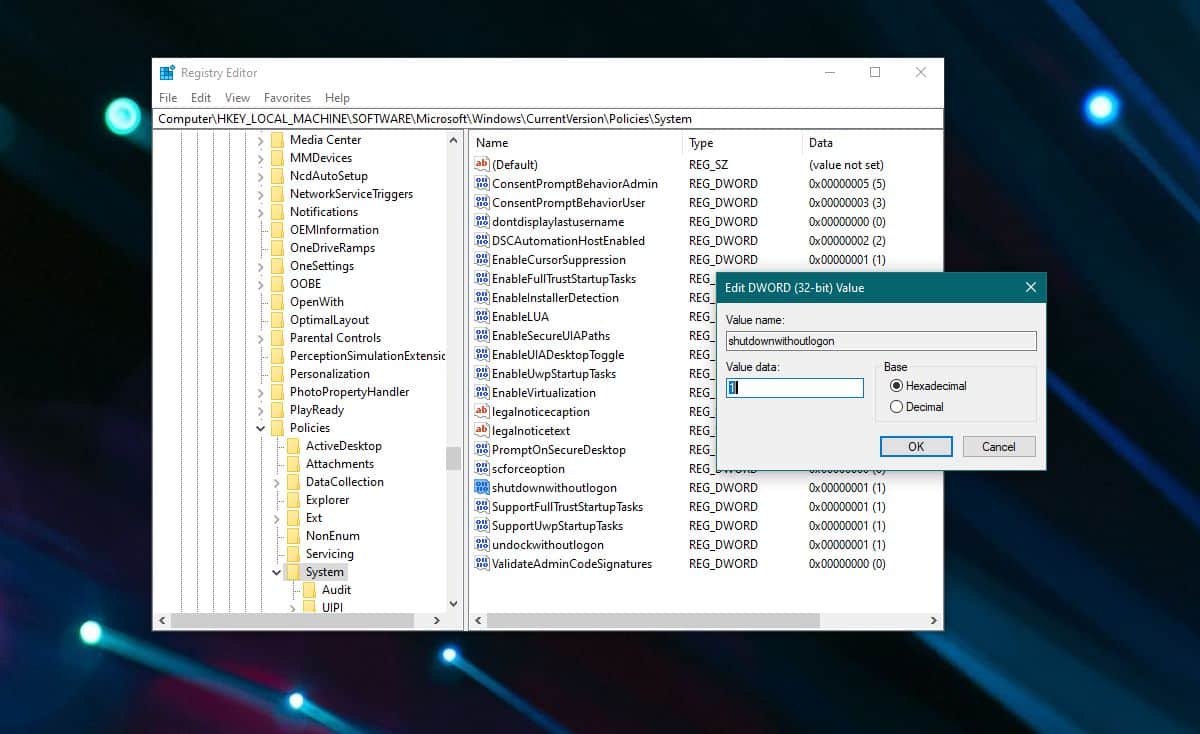
Tas būtu jādara triks. Parasti sistēmas restartēšana nav nepieciešama, tomēr, ja barošanas opcijas neparādās bloķēšanas ekrānā, dodiet sistēmai restartēt.
Nav skaidrs, kāpēc šī iespēja dažreiz netiek izmantotano bloķēšanas ekrāna. Operētājsistēmā Windows 10 Pro tas varētu būt tāpēc, ka politika ir iestatīta šādā veidā, taču parasti ir dīvaini, ja šai opcijai trūkst Windows 10 Home. Neatkarīgi no tā, tas ir labots. Turklāt, ja vēlaties noņemt barošanas opcijas no bloķēšanas ekrāna, šo opciju var atspējot, atspējojot attiecīgo politiku vai noņemot DWORD vērtību, kas to pievieno.













Komentāri